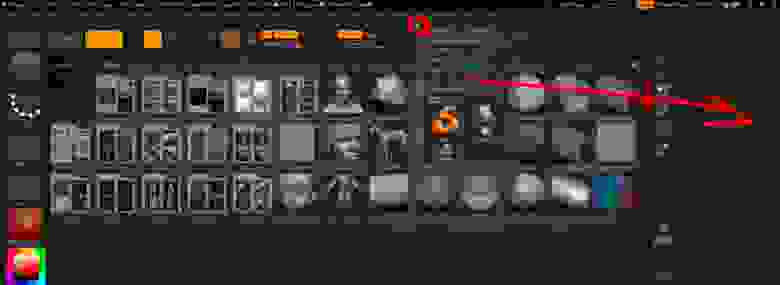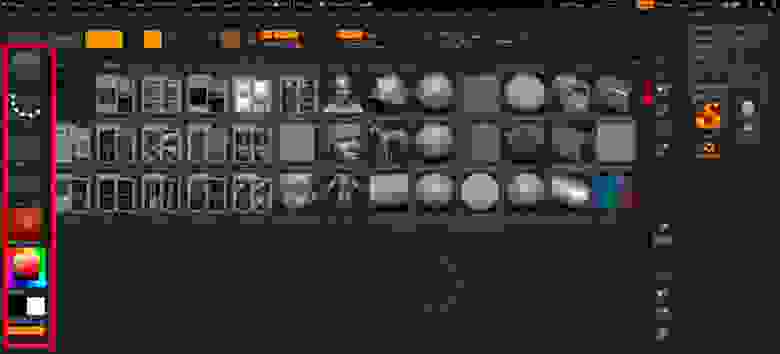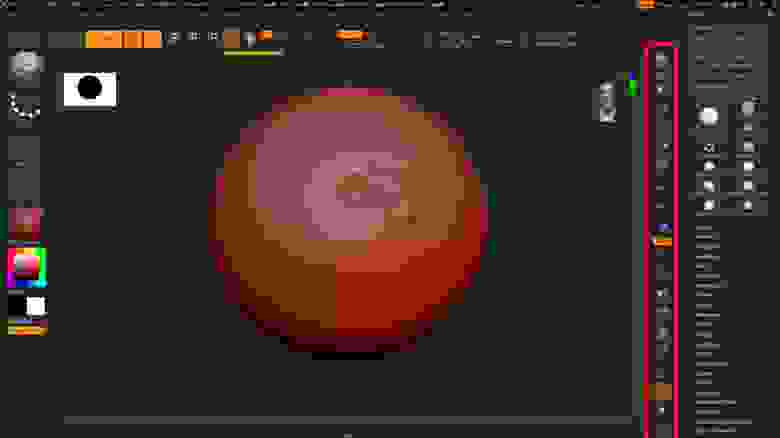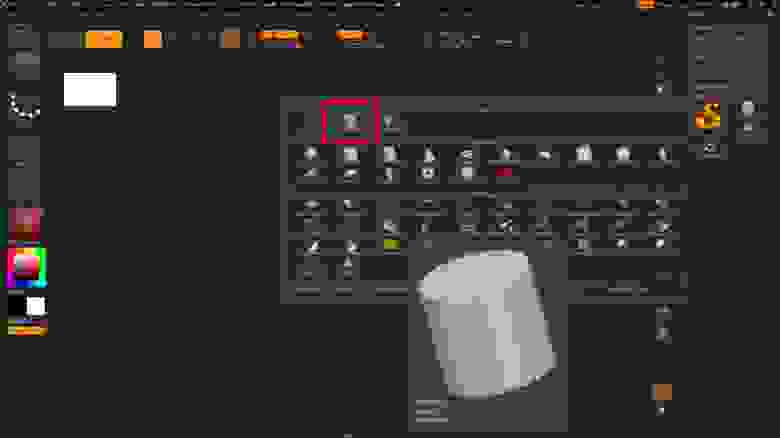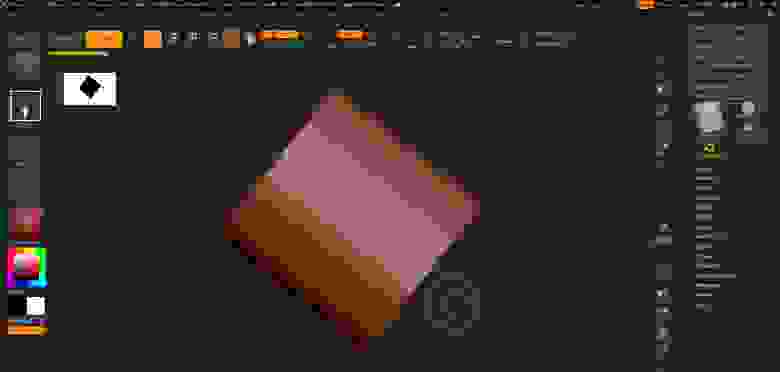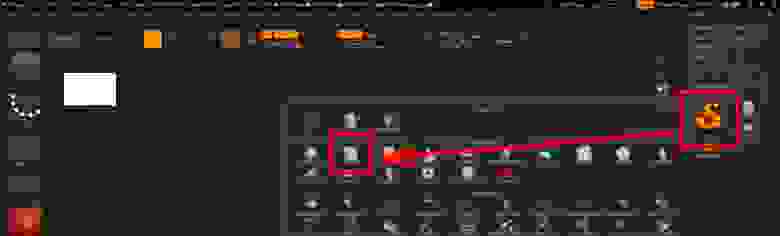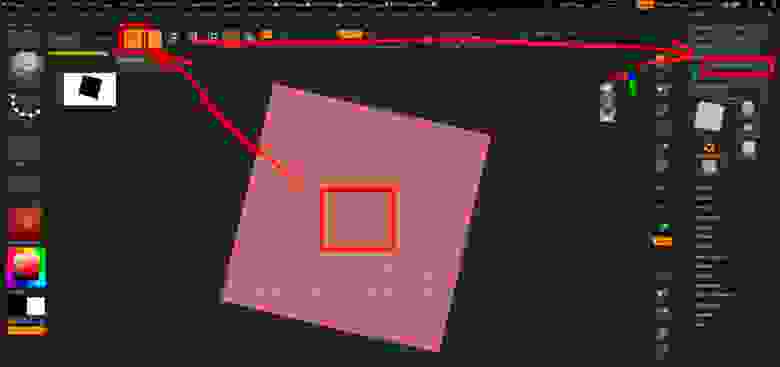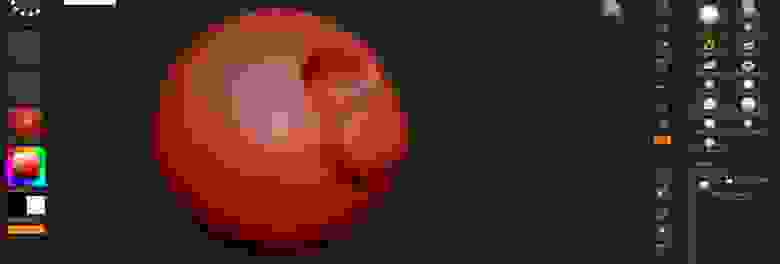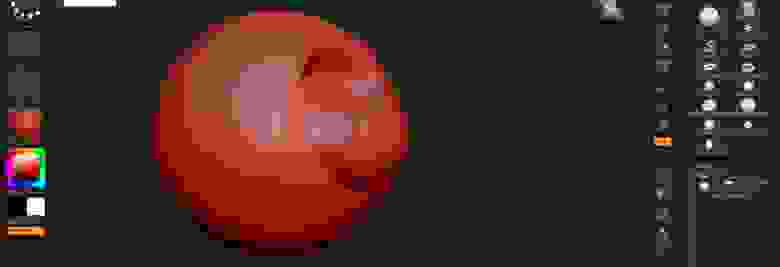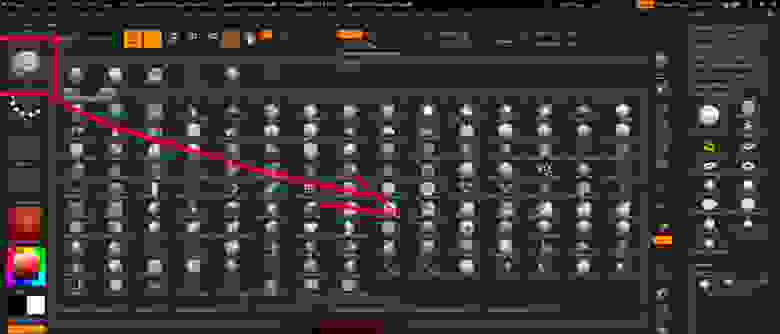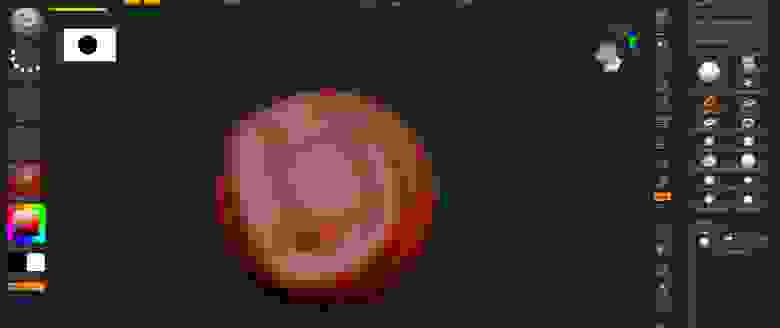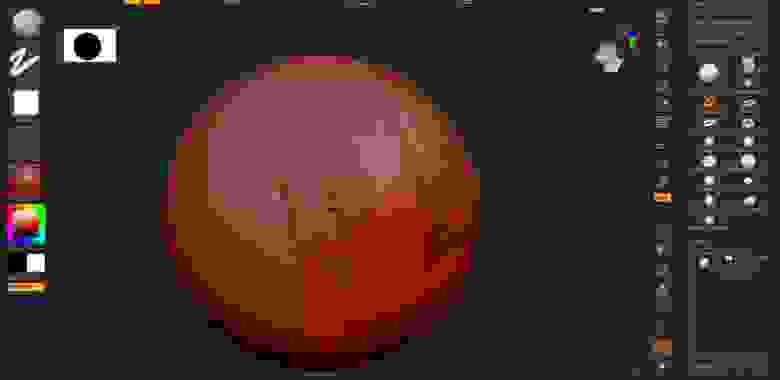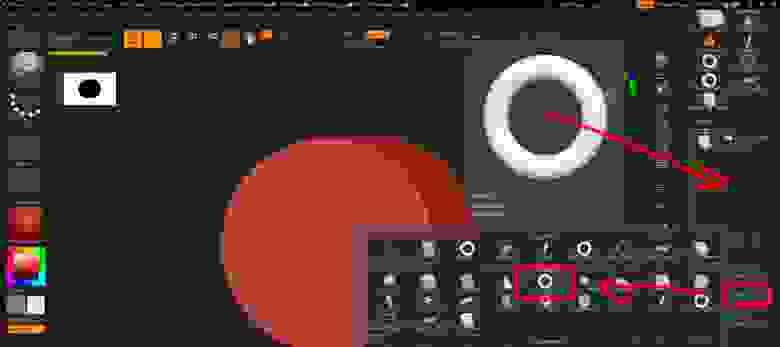С чего начать лепить в zbrush
Быстрое освоение 3D-моделирования в ZBrush
Или «приключение на 20 минут» =)
Почти каждый айтишник рано или поздно сталкивается с проблемой нехватки знания из смежных областей. Например, фронт-разработчику вдруг необходимо проверить бэк-сервер и посмотреть, каким образом реализовано API. Или php-разработчику необходимо переделать дизайн кнопок на главной странице. Бывает и так, что программиста C++ Unreal Engine (это я) вдруг просят проверить разверстку 3D модели. Короче нет-нет, да придется изучить что-то, не относящееся к нашим прямым обязанностям (T-shaped специалисты же сейчас в тренде, да?)
В данной статье (в рамках изучения пути гейм-дева) я расскажу, на что именно надо обратить свое внимание при первом знакомстве с 3D-моделированием. То есть, что лучше освоить в первую очередь, чтобы 3D-моделирование для непосвящённого специалиста стало наиболее простым и максимально эффективным в освоении.
Виды 3D моделирования
Существует десяток разных способов 3D моделирования: полигональное, твердотельное, сплайн, и много других, но начинать надо не с них (если вы читаете эту статью, значит у вас есть интернет и вы сами сможете загуглить разницу). Впрочем, я для вас упрощу: все виды можно сгруппировать на три основные группы: твердое, мягкое и скульптинг.
К группе твердого моделирования я отношу создание твердотельных поверхностей: предметы интерьера, сложные конструкции, механизмы и техника, – в этом случае в программе задаются точные параметры размеров, плотностей, веса и других характеристик объекта. В группе мягкого моделирования остаются рисование из точек, полигонов, сплайн-линий и прочий креатив. А теперь представьте процесс, который больше похож на лепку из пластилина или глины, только в цифровом пространстве – это и есть скульптинг.
Так как нашей задачей является быстрый вход в профессию, и у нас нет времени изучать геометрию и читать тысячу страниц по 3D Max (и, конечно, потому что я творческий человек), то, как вы уже догадались, я решил, что проще изучить скульптинг.
Среда разработки
Следующим этапом на пути 3D дизайнера встает вопрос выбора программы. Не буду долго томить — однозначно лучшей программой по скульптингу на данный момент является ZBrush. Практически все на данный момент крупные компании разработки компьютерных игр используют ZBrush для создания своих 3D моделей. 90% всего, во что вы играли последние 10-15 лет, и видели в кино — нарисовано в ZBrush. Точка.
Что можно сказать о самой программе? ZBrush является мощнейшим инструментом по созданию 3Д моделей. Программа достаточно проста и очень удобна как для изучения, так и для профессиональной работы, работать с ней можно как на компьютере, так и на профессиональном художественном планшете. Программа полностью адаптивна, читает и открывает многие распространённые файлы, а также с легкостью экспортирует свои данные в другие программы. В ней есть все для моделирования, и так как она очень проста – выбираем несомненно ее.
Интерфейс
Итак, мы определились с программой, купили, установили, а теперь нужно освоиться. Пробежимся кратко по интерфейсу программы, чтобы понять инструментарий и какие функции доступны.
Главное верхнее меню программы (как у большинства графических редакторов) дает доступ ко всем возможностям программы. Основные функции выведены в левый, правый и верхний блоки. Полезно помнить, что если вы случайно что-то закрыли, например, панель Tools справа, паниковать не стоит, ее всегда можно вернуть:
Любой блок кастомизируется под пользователя – мы можем перенести любые пункты из главного меню в панель простым drag-and-drop. Не забывайте, что вы можете получить всю необходимую информацию по любой кнопке или блоку, просто наведя на них курсор мыши, а для более подробного описания необходимо нажать Ctrl.
В центральном блоке мы видим какое-то подобие проводника — это открытый LightBox, он показывает содержимое файлов и папок внутри программы.
В верхнем блоке находятся основные кнопки для работы с 3D моделью. Наиболее важные их них: уже знакомая нам LightBox для вывода браузера файлов, кнопка Edit для перехода к скульптингу модели, кнопки для вращения и перемещения модели, а также полезные функции для выбора размера кисти (доступны также по нажатию клавиши Space при работе с моделью).
В левом блоке располагаются палитры: кисти, типы штрихов, альфа палитра, текстуры, материалы и цвета:
Палитра кистей служит для выбора кисти — это будет влиять на изменение поверхности 3D модели.
Тип штриха определяет, каким образом кисть будет взаимодействовать с поверхностью: это может быть прямая линия или, например, спрей.
Альфа палитра содержит черно-белые изображения, которые меняют форму нашей кисти.
Текстуры используются в ZBrush для наложения изображений на 3D объекты.
В следующей палитре можно увидеть популярные пресеты материалов: делая, например, модель из металла или стекла, вам необходимо будет изменить материал для правильного отражения света.
В правом блоке, как правило, есть полоса с настройками рабочего пространства.
Еще правее находится развернутое представление блоков из главного меню, которые можно вывести для удобства работы. По умолчанию там содержится меню Tool — основные средства для работы с 3D моделью.
Кликнув по пункту на скриншоте, например:
Мы откроем окно для выбора объектов, с которыми хотим работать:
Это означает, что, если теперь перенести курсор мыши в центральный экран и зажать левую кнопку мыши, мы создадим модель, над которой и продолжим нашу работу.
Сразу же запомним, что наиболее простой фигурой для скульптинга является сфера, так как ее форма лучше всего подходит для создания практически любой модели в ZBrush.
Управление
На вашем месте, я бы уделил максимально внимание этому пункту, так как для эффективного моделирования необходимо наработать опыт управления фигурой в программе.
Перед началом скульптинга изучите данную часть, попрактикуйте с примитивной фигурой, это сэкономит вам много времени и нервов, поверьте на слово.
Итак, основные функции по управлению моделью на рабочем экране:
Для создания объекта: в правом блоке выбираем нужную фигуру (как я уже говорил, мой совет: начинайте учиться на сфере):
Помещаем курсор мыши в центр экрана, зажимаем левую кнопку, и перемещаем мышь в сторону до нужного нам размера. После этого модель появится в центре экрана. Далее, нажимаем кнопку Edit для перехода в режим редактирования.
Главное не забываем, что если мы ранее создали обычный примитив, то нужно перед скульптингом нажать кнопку Make PolуMesh3D, чтобы конвертировать наш объект в объект Poly – объект для скульптинга:
В начале, при изучении программы, мне довольно часто приходилось искать возможность удалить все мое уродство с рабочего стола, и я понятия не имел, как это сделать.
Поэтому, для очистки экрана: нажимаем Ctrl+N или кликаем кнопку Document в главном меню и нажимаем кнопку New Document. Все смоделированное ранее останется в рамках текущего проекта, однако рабочее пространство на экране для вас будет очищено.
Для вращения: зажмите любую (лучше правую, так как именно она задействована в большинстве операций по перемещению модели) кнопку мыши на сером фоне за моделью и ведите мышь в нужную вам сторону.
Для перемещения: зажмите Alt, после чего также зажмите любую (лучше правую) кнопку мыши на фоне за моделью и ведите мышь в нужную сторону.
Для приближения/отдаления: зажмите Ctrl, после чего также зажмите любую кнопку мыши на фоне за моделью и ведите мышь в нужную сторону.
Попрактикуйте перемещение, вращение и приближение, отдаление модели. Хорошая практика поможет вам легче управлять моделью, что облегчит в дальнейшем работу.
Для выделения (маска): зажмите Ctrl и окрасьте нужную вам область модели. Область будет выделена серым цветом. Это необходимо для того, чтобы выбранная область была игнорирована вашей кистью. Изменения модели будут происходить на границе вокруг окрашенной области.
Для инвертирования области выделения кликните по свободному пространству за моделью с зажатым Ctrl. Для снятия маски – выделите область в свободном пространстве за моделью с зажатой левой кнопкой мыши и Ctrl и отпустите. Это наиболее простой и удобный способ.
Не забывайте про выделение. Эта возможность сильно упростит вам работу с мелкими элементами.
Для изменения размера и интенсивности кисти: служат первый и второй ползунки при зажатой клавише Space.
Для включения/выключения симметрии: нажмите Transform в верхнем главном меню, а затем кликните на кнопку Activate Symmetry:
Симметрия, наверное, одна из самых главных возможностей в скульптинге, позволяющая без труда создавать симметричные формы, такие, как живые организмы, робототехника, автомобили, да все что угодно, что имеет симметрию:
Никогда не забывайте про эту функцию. Она будет нужна вам всегда.
Ну и остается добавить про возможность выравнивать нашу модель относительно существующих координат пространства XYZ. Для выравнивания модели по XYZ, вращая модель, зажмите Shift. Тогда модель будет вращаться только ровно относительно наших координат.
Кисти
Нужно понимать, что «лепка» в нашей программе осуществляется за счет воздействия кисти на поверхность 3D модели. Кисть либо выдавливает рисунок в выбранной области (левая кнопка мыши):
либо вдавливает (левая кнопка мыши с зажатой клавишей Alt):
Помимо этого, она также сглаживает область (левая кнопка мыши с зажатым Shift), а точнее восстанавливает поверхность в ее изначальном виде.
Именно таким образом мы «лепим» нашу модель из куска «электронного пластилина».
В ZBrush существует огромное количество кистей. Уверен, что вы найдете в перечне кисть для любой задачи.
Для выбора кисти нажмите на Вашу активную в данный момент кисть. Появится окно выбора кистей:
Так как кистей невероятно много, выбор требует отдельного подробного изучения. С некоторыми кистями работать легко и просто, в то время как другие заставляют помучиться. На мой взгляд, самые полезные из них:
Standard – стандартная кисть, имитирующая эффект вдавливания пальцем. Подойдет для обучения скульптингу и всегда будет помогать вам в дальнейшем.Благодаря полигруппе (Polygroup) мы можем разделить наш тул на части внутри него, не выделяя его в отдельный сабтул. Например, при создании цепи, мы сначала можем создать одно кольцо, далее копировать его, здесь же выделить копированное кольцо и развернуть, вставив в первое, собрав таким образом одно звено из колец, и далее размножить кольца в сколь угодном нам количестве в одном туле, не помещая каждое отдельное кольцо в отдельный сабтул (это совсем не нужно):
Move – очень удобная кисть для того, чтобы изменять общую форму объекта. Сравнить ее можно с вытягиванием объекта в заданном направлении.
ClayTubes – удобная кисть для добавления дополнительной массы на модель. Сравнить можно с прибавлением глины на фигуру для придания ей большей массы.
Остается лишь напомнить про клавишу Space – не забывайте вызывать панель настройки кисти, чтобы экспериментировать с размером, интенсивностью и прочими настройками.
Сразу скажу, что речь пойдет не о слоях. Layers в ZBrush — это отдельная тема. В данном подразделе речь пойдет о слоях модели, о разделении ее на составные части.
Понимание этой специфики дает большое преимущество скульптору в его работе.
Итак, разделим понятия: проект, документ, тулы (Tools), сабтулы (SubTools) и полигруппы (PolyGroups).
Проектом в ZBrush называется все открытое и настроенное рабочее пространство со всеми тулами и сабтулами в программе. По большему счету Проект – это отдельный файл, в котором: вся ваша компания, рабочий компьютер, персонал и все взаимодействия между ними.
Документ – это рабочее пространство внутри вашего проекта. То есть то, что находится по центру экрана. Даже при очистке документа, выбранные вами кисти, палитра, настройки, а также тулы и сабтулы останутся настроенными и загруженными в проект.
Тулом в программе называется наша модель, над которой ведется работа. В правом блоке Tool по умолчанию содержатся все ваши загруженные тулы проекта. Их можно загружать, создавать из примитивов и сохранять отдельно от проекта отдельными файлами. Очень удобно, если вы решили сделать мелкую деталь и сохранить ее отдельным файлом, например для того, чтобы переслать своему коллеге по дизайну.
Активный тул находится в самом большом квадрате, остальные загруженные – рядом:
Сабтулом называется отдельный тул внутри тула нашей модели. Например, можно сделать человеческое тело основным тулом, а каждый предмет одежды на нем – отдельным сабтулом:

При этом все кольца будут отображаться у нас как один единый тул.
Для полноценной работы с объектом, вам важно знать, как разделять модель на полигруппы, сабтулы и добавлять тулы в вашу палитру тулов в правом блоке.
Для того, чтобы добавить новый тул в вашу палитру тулов: либо загрузите его из файла, нажав кнопку Load Tool, либо создайте ее из примитива, нажав на активный тул в палитре и выбрав его из всплывающего меню примитивов:
Активным тулом станет выбранный, а предыдущий тул поместится в палитру. Таким образом, в одном проекте можно работать над несколькими тулами, переключаясь между ними.
Все объекты, как правильно, состоят из составных частей, поэтому важно знать, как делить тул на сабтулы. Для этого нужно открыть подменю SubTools в правом блоке, нажать кнопку Append, выбрать нужный тул (или копировать существующий) и кликнуть по нему – он добавится в список сабтулов.
Полигруппы в ZBrush создаются автоматически при копировании тула и вручную с помощью маски. Например, вы создали одно звено цепи, после чего скопировали ее, переместив с зажатой клавишей Ctrl. Вы получите один тул с двумя полигруппами. Для того, чтобы переключаться между ними нажимайте на полигруппу с зажатыми клавишами Ctrl + Shift. Выбрав одну полигруппу, можно закрасить ее маской, далее отобразить все и отразить маску. Таким образом можно работать только с одной полигруппой, не трогая при этом остальную модель.
Скажу еще лишь, если вы случайно выбрали полигруппу и потеряли все остальное, нажмите по пустому фону с зажатыми клавишами Ctrl+Shift и все вернется на место.
Покраска и материалы
В ZBrush можно выбирать материал для вашей модели, а также окрашивать ее в любой цвет целиком – выберите нужную опцию в левом блоке.
Для того, чтобы переключиться в режим покраски, нужно включить кнопку Rbg в верхнем блоке, выключить кнопку Z add, выбрать нужный цвет и ваша кисть превратится в кисть художника, а модель – в холст.
Попрактикуйтесь и покрасьте модель разными кистями.
Для того, чтобы быстро войти в профессию и уже сегодня начать создавать свою первую 3D модель вам необходимо понимать, какие виды моделирования существуют на данный момент, найти для себя наиболее подходящий и удобный способ.
Далее необходимо найти лучшую на данное время или самую легкую в освоении (у кого какие цели) программу.
В выбранной программе первое что нужно изучить – это интерфейс.
Далее необходимо (выделяю жирным) изучить навигацию в программе, чтобы можно было без усилий и нервов в любой момент развернуть модель, увеличить или уменьшить, а также переместить. Это позволит вам чувствовать себя асом в программе, и вы не будете отвлекаться на проблемы с управлением (которые, повторюсь, и меня лично, и многих других учащихся заставляли чуть ли не бросить всю идею с этим моделированием).
Далее (если речь идет о скульптинге), понять принцип работы кистей и какие виды кистей есть в программе.
Декомпозиция модели на части является необязательным, но полезным навыком для дальнейшей работы.
И нужно понимать, как раскрашивать и применять материалы, из которых сделана модель или ее отдельные элементы.
Ну и конечно же практика, практика и снова практика. Поняв и освоив все вышеописанное, думаю, вам без проблем удастся начать работать со своей первой 3D моделью.
Скульпт в Z-Brush от первого лица. Статья 2/4
Привет! Мы продолжаем наш цикл статей про создание стилизованных персонажей. В прошлой статье мы узнали, из каких этапов состоит ААА-пайплайн. А сегодня мы разберём то, как делать скульпт в Z-Brush.
Кстати, следующая статья будет про то, как делать все технические этапы: ретопологию, развёртку и запечку для стилизованных персонажей.
Не забудь подписаться, если ты всё ещё не с нами: Мы в ВК, Facebook, Instagram и Youtube.
Цель этой статьи — показать тебе основные техники и принципы скульпта.Поэтому мы просто включили запись экрана и заскульптили стилизованного персонажа. Без референсов — просто из головы. Просто чтобы на реальном примере показать тебе техники скульпта.
Скульпт в Z-Brush от первого лица
Сегодня:
— Мы разберём несколько основных кистей Z-Brush, которые применяются чаще всего для стилизованных персонажей (Clay, Dam Standard, Polish и другие)
— Узнаем все основные этапы пайплайна по скульпту.
— Покажем как делать бюст, в том числе глаза, зубы, рога и другие элементы персонажей.
— И расскажем как работают основные функции Z-Brush: ZRemesh, DynaMesh, Divide и прочие.
#1 Начало работы, первый рид
Если ты внимательно читал нашу прошлую статью, то ты уже знаешь, что скульпт стилизованного персонажа можно условно разбить на 3 рида.
Суть первого рида — передать базовую форму и силуэт.
Лепим форму черепа
Не секрет, что в Z-Brush ты можешь слепить персонажа из любого куска «цифровой глины». На старте, чтобы голова стала похож на голову, нам достаточно создать обычную сферу и воспользоваться кистью Move.
Кисть Move
Эта кисть просто вытягивает mesh в ту сторону, куда ты потянешь курсор.
Используя только эту кисть и симметрию, мы создаём базовые формы нашего персонажа.
Проверяем силуэт
На протяжение всего процесса работы, мы будем нажимать кнопку ‘V’, чтобы проверить силуэт. Эта функция просто делает всю геометрию чёрной.
Одна из важных задач при скульпте — сделать силуэт читаемым и интересным.
Как отобразить силуэт в Z-Brush
DynaMesh
Как только мы начинаем вытягивать из родительского меша новые элементы, сетка начинает растягиваться (появляются потяги).
Функция DynaMesh позволяет сделать сетку равномерной.
Избавляемся от потягов с помощью функции DynaMesh
Функция Dynamesh пересчитывает сетку и убирает потяги
Очень удобно поставить функцию DynaMesh на отдельную горячую клавишу.Например, у меня она стоит на комбинации Ctrl+Shift+D.
Теперь пришло время немного уточнить созданные только что формы.Нет универсальной кисти, которая подходит сразу для всего.Для этой задачи лично я люблю использовать кисть Clay Buildup.
Кисть Clay Buildup
Кисть Clay Buildup
Эта кисть кладёт прямоугольные вставки поверх выбранного мэша.Это позволяет быстро накидывает большую массу, что вполне соответствует названию кисти: Clay Buildup = «нарастание глины».
Если зажмёшь кнопку ALT — то кисть не наращивает, а вычитает массу.
С помощью этой кисти мы начинаем прорисовывать основные кости, мышцы и лицо. Главное сейчас не добиться высокой детализации, а выставить пропорции и показать, что и где должно находиться у этой модели.
Внимательный читатель заметит, что мы ещё сглаживаем модель кистью Smooth. Про неё тоже напишем, но чуть позже, чтобы новички не запутались.
Минутка анатомии
Грудинные мышцы переходят в ключицу.Ключица расходится к плечам. И так далее.
На этом этапе нужно учесть целый ряд моментов, связанных с анатомией.Тема эта слишком обширная одной статьи явно не хватит.
Основная ошибка начинающих Zbrush художников которую я заметил это посвеящение всего своего времени работы с мышцами. На самом же деле, именно кости даёт больше выразительности и структурной целостности вашей работе. Мышцы важны конечно, но имейте ввиду что костные лэндмарки — дадут отличный буст к анатомической целостности, и если вы чувствуете что вашей работе чего то не хватает, следует перенести ваше внимание именно в сторону костей.
Показываем, где будут кости и мышцы.
Итак, первый рид или примерная его апроксимация в рамках нашей статьи готова!
Первый рид нашего стилизованного персонажа
Обрати внимание, модель имеет везде одинаковую детализацию.
На первом риде мы должны были передать базовую форму и силуэт. С этим мы справились. Идём дальше!
#2 Второй рид
Цель второго рида — внутреннее наполнение и большие детали.
Нам нужно уточнить уже созданные формы. Разделить их на отдельные элементы. Для этого нам понадобиться ряд дополнительный кистей.
На помощь придёт кисть Dam Standard, которая очень часто используется в органическом скульпте.
Кисть Dam Standard
Эта кисть делает плавный вырез в геометрии, при этом скругляет все углы.Хочу отметить что все кисти так или иначе работают со степенью нажатия пера на вашем планшете, поэтому его наличие — обязательно для того чтобы иметь возможность выполнять необходимый набор работ в скульпте.
Кисть Dam Standard
Вот так мы уточняем формы нашего персонажа с помощью этой кисти:
Кисть Dam Standard
Теперь пришло время создать 2 сферы, которые в дальнейшем станут глазами.Лучше всего глаза сделать отдельными элементами, чтобы их можно было свободно двигать, не изменяя текущую модель.
Нам поможет следующая кисть:
Кисть IMM примитивы
Создаёт сферы, цилиндры и другие примитивы.Особенность её в том, что созданные примитивы создаются не в воздухе, а прилегают к поверхности текущего мэша. А затем созданный примитив можно трансформировать и двигать как угодно.
Кисть IMM примитивы
Кисть IMM примитивы
Важный момент — глаза мы кладём в отдельный Subtool, чтобы в дальнейшем с ними было удобнее работать.
Subtool — это внутренний элемент в палитре Tool, очень полезная штука если нужен доступ к определённому мешу или его части. Череп у нас лежит в одном сабтуле, глаза — в другом. При необходимости мы можем скрыть все другие сабтулы и оставить, например, только глаза.
Уточняем формы
Кистью Dam Standard проходимся по всем стыкам на модели и создаём органические складки и эджи утончаем места пересечения основных форм.
Кисть Dam Standard
Делаем небольшие углубления, подчеркиваем элементы.Где формы пересекаются, отделяем их друг от друга.
Далее нам нужно немного доработать формы.Нарастить или наоборот убрать в некоторых местах.
Для этого хорошо подходит кисть Clay.
Кисть Clay
Кисть просто кладёт ровный мягкий слой цифровой «глины» поверх текущей геометрии.
Если нажать ALT, то она сделает то же самое, но в обратную сторону — будет делать небольшое ровное углубление.
Эта кисть хорошо забивает полости, поэтому часто используется в органическом скульпте.
С её помощью мы подчёркиваем те мышцы или кости, которые необходимы и поправляем минимально диструктивным образом наш скульпт:
Оптимизация сетки и дивайды
Если ты не знаешь, что такое дивайды, чтобы не повторяться, прочитай вот эту статью (5 Divide)
До этого момента мы лепили, и вообще не думали о сетке.Если мы на эту сетку добавим несколько дивайдов, то с каждым дивайдом будет в 4 раза больше полигонов. Такая плотность на сетке очень плохо скажется на производительности. В любом случае, на этом этапе следует заняться оптимизацией пока мы не перешли к следующим этапам.
Сетка до оптимизации
Решение следующее: мы воспользуемся парой функций, которые пересчитают сетку, при это сохранят все созданные формы, без потери качества.
Как мы будем оптимизировать сетку
1. Делаем копию Subtool’а.
2. Делаем низкое разрешение DynaMesh (про него мы писали здесь DynaMesh) и пересчитываем с его помощью одну из копий. Низкое разрешение на данном этапе позволили следующему этапу пройти заметно быстрее.
3. Потом делаем пересчитываем с помощью ZRemesher (описание функции здесь ZRemesher ). Сетка стала более менее равномерной и даст нам приемлемую базу для перенесения оставшихся деталей.
4. Дальше проецируем детали с нашей неравномерной копии с помощью функции ProjectAll. Для того чтобы в проекцию не попали не нужные элементы стоит спрятать с помощью иконки глаза все сабтулы кроме наших двух копий.
Соответственно, исходная детализация проецируется на нашу упрощённую сетку. Получается следующий результат:
До тех пор пока детализация на равномерной копии нее станет соответствовать нашей изначальной «неравномерной» версии.
Финальная сетка после трёх дивайдов
Дивайдов может быть столько, сколько тебе нужно, нам для этой модели достаточно трёх.
Финальная сетка после трёх дивайдов
Теперь мы готовы к третьему риду, для нашего примера этот рид станет завершающим, в большинстве случаев этих трех ридов достаточно для производства стилизованного персонажа.
#3 Третий рид
Цель третьего рида — работа над крупными моршинами/складками и прочими деталями так же нюансами анатомии, подготовка к высокодетальной проработке.
Как заскульптить зубы?
До того как заняться подготовкой сетки зубы на нашем персонаже были вылеплены с помощью DamStanard прямо на лице, поэтому стоит начать с их вынесения на отдельный сабтул используя при этом отдельные меши.
Для начала, нам нужно 2 новых мэша. Любых.Поэтому мы просто копируем глаза, дублируем, утягиваем в сторону и скейлим.
Скульптим первые 2 зуба.
И сразу кладём зубы в отдельный Subtool.Затем копируем зубы и меняем их форму.
Кисть Move Topological
Есть 2 объекта. Если мы будем использовать обычную функцию Move, то кисть затронет также соседние объекты. Сейчас мы лепим зубы, поэтому нам нужно менять форму каждого зуба по отдельности, не трогая соседние зубы.
Обычная функция Move не даст нам нужный результат:
Видишь? Кисть Move тянет сразу все зубы. А нам нужно изменить форму одного из них.
Кисть Move на примере простой геометрии
Решение — кисть Move Topological позволяет нам менять форму только того объекта, который лежит на курсоре, не трогая соседнюю геометрию.Это как раз то, что нам нужно:
Кисть Move Topological
Кисть Move Topological
Итак, продолжаем с лепить зубы. Форму каждого зуба вытягиваем с помощью Move Topological.
Когда нижний ряд зубов мы сделали, просто делаем копию и отражаем по вертикали, затем дорабатываем.
Делается это через кисть Clay Buildup, затем разглаживается через Smooth.
Кисть Smooth
Эта кисть просто сглаживает текущий mesh.
Используя Clay Buildup + Smooth мы создаём основание у зубов:
Clay Buildup + Smooth
Жесткие грани у зуба делаем через Dam Standard. Ранее мы использовали эту кисть, чтобы делать углубления в геометрии. Но если зажать ALT, то будет обратный эффект, с помощью которого мы делаем грани зубов жёсткими. Затем каждую острую грань сглаживаем через кисть Smooth. Она в ZBrush по-умолчанию стоит на горячей клавише Shift.
Острые грани зубов: Dam Standard + Alt, затем Smooth
С зубами мы закончили, идём дальше.
Сейчас мы делаем элементы вокруг глаз и так далее.
Глаза и веки
#1 Находим подходящее положение для глаз
Небольшое отступление по дизайну: Расстояние между глазами задает характер персонажа и имеет критическое влияние на ощушение которое он создает на зрителя.
Как ты помнишь, мы уже сделали 2 сферы, поместили туда, где примерно будут глаза. И эти сферы лежат на отдельном сабтуле. Это значит, что сейчас мы можем поэкспериментировать, и легко изменить положение глаз. И найти то, которое нам подходит.
Ощущение от персонажа меняется при изменении расстояния между глазами.
#2 Скульптим веки
Одним из простейших способов сделать веки является следующий:
Делаем маску через лассо, потом нажимаем Extract (про эту функцию мы писали в мини-статье).
Таким образом получаем нижнее или верхнее веко, следующим шагом инвертируем маску и делаем новый Extract — получаем второе веко
Функция Extract выносит созданный с ее помошью меш на отдельный сабтул автоматически.
Веки тоже сильно влияют на настроение персонажа. Особенно хорошо они показывают текущее внутреннее состояние персонажа. Он может быть уставшим или стать хитрым, просто за счёт размера и положения век.
В конце, в зависимости от степени стилизации можно добавить слезник и чутка подпять веки чтобы придать им более анатомический вид.
#3 Скульптим роговицу и зрачки
С точки зрения дизайна зрачок — может показать степень осознанности вашего персонажа, и степень его проработки сильно влияет на анималистические свойства.
Сильно выраженный зрачок может помочь добиться эффекта интеллектуальности, или милоты, его полное отсутствие может подчеркнуть мистические свойства, или анималистический неосознанный страшный вид вашего персонажа.
Кстати, сам глаз не обязательно делать сферическим. Иногда для обеспечения необходимого дизайна мы можем пойти на нестандартные меры, и сделать его заполняющим необходимый объём, как будто бы он находится под давлением изнутри и таким образом подчеркнуть нужный эффект.
Зачастую на последующих этапах используют подготовленные глаза, поэтому для наших целей в Zbrush будет достаточно накидать глаз одним из самых простых способов.
Способов быстрого скульпта глаза:
1. Вытягиваем роговицу с помощью Clay — небольшой бугорок на поверхности глаза.
2. Делаем углубление зрачка с помощью Standard — наша цель в этом месте создать очень сильную черную тень.
3. И добавляем тем же Clay\Standard или ClayBuildup небольшой шарик внутри чтобы тот ловил свет и создавал эффект блика.
Таким образом у нас появилась приблизительная версия глаза, которая поможет нам калибровать выражение лица и его выразительные свойства.
Не забываем про сабтулы
Хорошая качественная сцена внутри Zbrush, является отличным показателем дисциплины художника, и обеспечивает удобство и скорость работы в ней.
Обязательно следи за сабтулами. Вот какие сабтулы мы использовали для этой модели:
— Череп
— Зубы
— Глаза
— Веки
Через кнопку Alt можно быстро переключаемся между сабтулами.
Мы почти закончили, продолжаем работу!
Усиливаем акценты
Лично я люблю после окончания основного блока работ вернуться к самым значимым местам, и поднять их выразительность за счет увеличения массы.
Т.к. на данном этапе производства модели в нее заложены некоторые детали, которые будет сложно оставить нетронутыми применяя стандартные способы увеличения массы, на выручку нам приходит кисть Inflate.
Кисть Inflate
Кисть Inflate раздвигает полигоны по их нормалям, таким образом создавая эффект надувания.
Итак, с помощью кисть Inflate и других кистей, которые мы уже сегодня разобрали, проходимся по всей модели и дорабатываем все детали.
Доработка деталей с помощью Inflate
В принципе на этом этапе можно было и остановиться в производстве нашего примерного бюста, но давайте пройдемся чуть дальше и в качестве исключения добавим крупный элемент дизайна, практически закончив работу над скульптом.
Таким образом мы поднимем информативность стати ну получим чуть больше удовольствия от работы =)
Лепим рога
— Сначала, ищем подходящий силуэт и форму:
Используем кисть Move
— Потом прорабатываем место, где они крепятся к голове:
Используем кисти Standard и Clay Buildup, сглаживаем через Smooth
— Добавляем фактуры через Clay Buildup:
— Делаем грани через Dam Standard:
Грани через Dam Standard
— Добавляем небольшие вырезы через Dam Standard:
На самом деле, это ещё не всё. Желательно сгладить поверхность, прибавить граненность.
Но кисть Smooth в данном случае убивает детализацию, которую мы получили с помощью кисть Dam Standard:
Кисть Smooth убивает созданную ранее детализацию, поэтому в данном случае не подходит
Хорошее решение в данном случае воспользоваться кистью Polish.
Кисть Polish
Делает ровную плоскость, относительно точки первичного взаимодействия, с небольшой правкой на направление движения.
С её помощью мы можем выровнять поверхность в нужных местах на наших рогах, при этом не теряя базовой формы, заданной на предыдущих этапах.
Осталось пройтись по всей модели и добавить финальные штрихи.
Как мы уже говорили, у нас ушло на всё это 1 час 10 минут. С учётом объяснений, создания сфер и прочего.
В этой статье мы не стали говорить про анатомию и то, как работать с референсами. Это достаточно сложные вещи, и если их разбирать, нужно писать отдельный цикл статей только про это.
Мы надеемся, что информации сегодня было вполне достаточно, чтобы показать, как выглядит скульпт в ZBrush от первого лица. Ты также увидел, какими инструментами мы пользовались и в каком порядке выполняли все основные действия.
На самом деле, есть ещё ряд полезных инструментов. Для данной модели многие из них не понадобились. Если хочешь узнать больше про скульпт — обязательно прочитай нашу мини-статью с их описанием.
Как ты помнишь, мы пишем цикл статей про пайплайн производства стилизованных персонажей. Сразу после скульпта тебя ждёт целый ряд технических этапов: ретопология, развёртка и запечка. Затем будут текстуры, риг и анимация.
Жди следующего выхода, в нём мы в одной статье разберём все технические этапы один за другим.
Подписывайся на нас, если ты всё ещё не с нами. Мы в ВК, Facebook, Instagram и Youtube.
У нас есть бесплатный онлайн-курс, на котором ты сможешь узнать основы работы в ZBrush и создать свою первую модель за пару дней обучения
Зарегистрироваться
Любим, целуем, ваши Юрий и Николай.